windowsxp系统下将图片设为PPT背景的方法
更新日期:2024-03-22 19:20:31
来源:网友投稿
手机扫码继续观看

一位windowsxp系统用户反馈,自己在制作ppt的过程中,老板要求把公司的图片设成ppt的背景,可是操作了很久都没有成功。这该怎么办呢?接下来,小编就教大家如何将指定图片制作成背景图。
具体如下:
1、双击打开PowerPoint 2010。点击面板右上方“设计”选项卡。
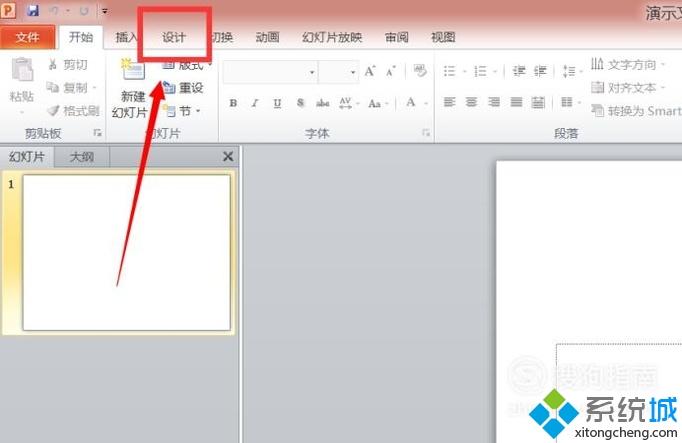
2、找到“设计”选项卡最右端的“背景样式”并单击右侧三角符号。
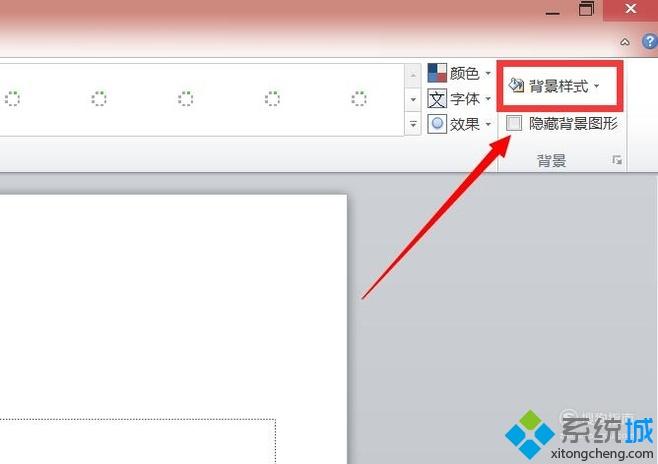
3、点击右侧的三角符号,并点击下方的“设计背景格式”按钮。
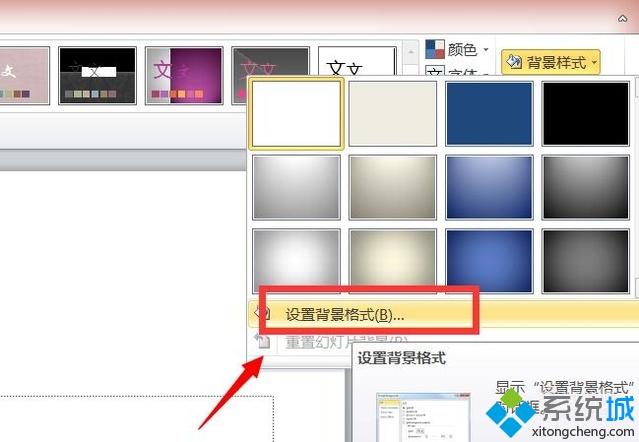
4、选择选项卡中“填充”下方的“图片或纹理填充”。
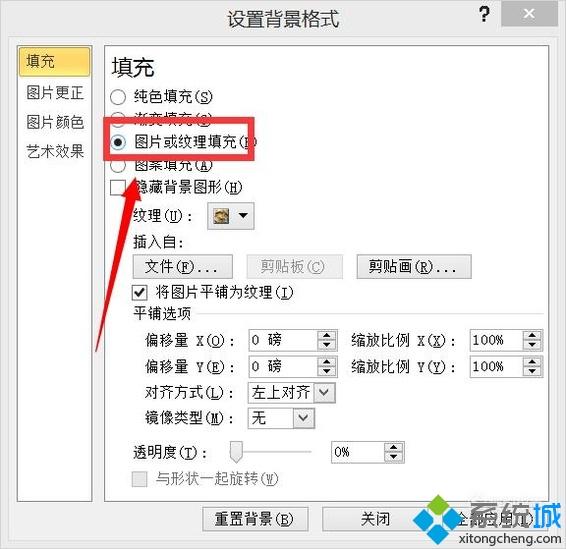
5、点击下方的“文件”,选择要设置成背景的图片,插入图片。
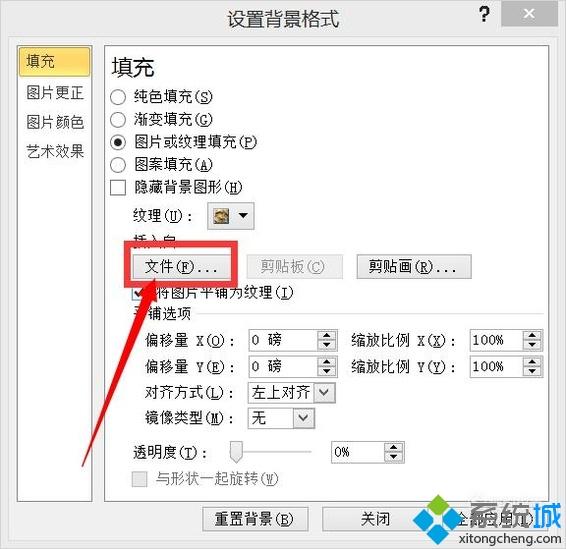
6、插入后,在“设计背景格式”选项卡的右下角,点击“全部应用”。
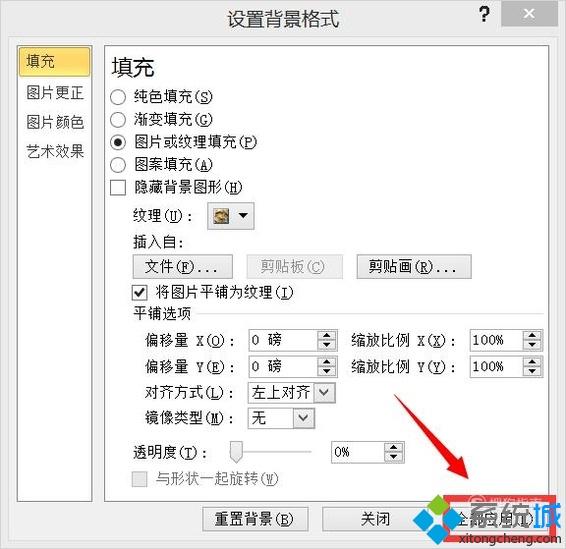
7、最后再单击“关闭”按钮,这样每一张ppt都被应用了特定的图片作为背景。
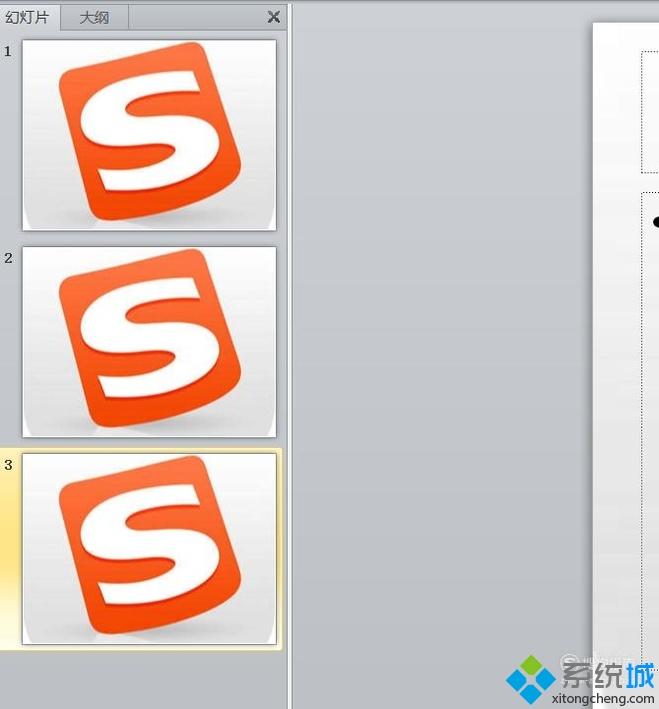
windowsxp系统下将图片设为PPT背景的方法就介绍完了。是不是非常简单,有同样需求的朋友们,都可以尝试看看!
该文章是否有帮助到您?
常见问题
- monterey12.1正式版无法检测更新详情0次
- zui13更新计划详细介绍0次
- 优麒麟u盘安装详细教程0次
- 优麒麟和银河麒麟区别详细介绍0次
- monterey屏幕镜像使用教程0次
- monterey关闭sip教程0次
- 优麒麟操作系统详细评测0次
- monterey支持多设备互动吗详情0次
- 优麒麟中文设置教程0次
- monterey和bigsur区别详细介绍0次
系统下载排行
周
月
其他人正在下载
更多
安卓下载
更多
手机上观看
![]() 扫码手机上观看
扫码手机上观看
下一个:
U盘重装视频












